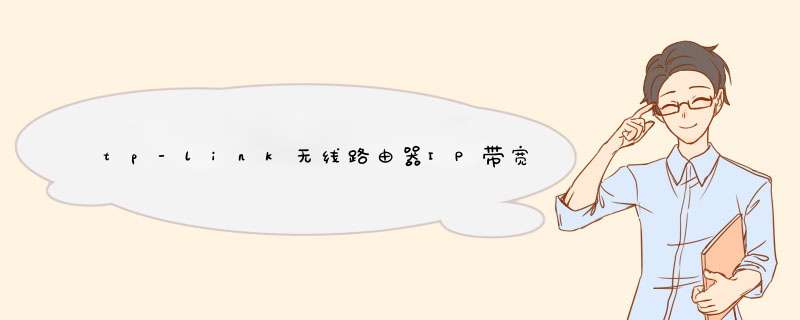
1、进入“无线设置”-“主机状态”可看到所有连接的设备,第二例即是设备的MAC
2、进入“IP与MAC绑定”-“ARP"映射表根据MAC地址,找到“配置”点击“全部导入”
3、找到“增加条目”填写目标设备MAC地址
4、在“静态APR设置”中,APR绑定选择“启用”
5、进入“IP带宽控制”-“控制设置”中选择“开启IP带宽控制”
6、填入目标设备带宽设定值,点击保存。
1、打开谷歌路由器,在地址栏输入“www.tplogin.cn”,在密码处填写WIFI密码(就是你连接无线网时的密码)。
2、登陆后,会显示“您的路由器尚未登陆TP-LINK ID”,此时可以点击“暂不登陆”(这个登陆可以后再说,因为这个登陆的目的是为了以后可以在线升级之类的,对于目前的 *** 作不影响)。
3、登陆界面后,可以看到左侧“网络状态”下,显示“主人网络”,会显示有目前有几台设备连接着您的无线路由器。
4、往下滚动,可以看到“设备管理”,右上角的数字代表连接设备数量,点击“设备管理”,就可以看到具体有哪些设备。点击你想要限制网速的设备的“管理”,就进入限速设置界面。
5、点击“限速”,然后在出现的空格内填上你想要限制该设备的“上行和下载数据”,单位是KB/s。填写完成就设置完毕了,然后重启路由器就生效了。这时再次看到这个界面的时候,就会显示该设备“受限”。
欢迎分享,转载请注明来源:内存溢出

 微信扫一扫
微信扫一扫
 支付宝扫一扫
支付宝扫一扫
评论列表(0条)